Dans ce tutoriel, nous allons voir comment compresser (zipper) et décompresser (dézipper) des fichiers avec Windows, sans installer de logiciel tiers. 👌
Table des matières
Préambule
Qu’est-ce qu’un fichier ZIP ?
Un fichier ZIP est une archive contenant un ou plusieurs fichiers, lesquels sont compressés avec un algorithme de compression afin de réduire la taille de l’archive.
ZIP est le format d’archivage le plus connu et le plus répandu. Il en existe d’autres comme le 7z, le RAR ou encore le tar.
Créer un fichier ZIP ou « zipper », c’est donc compresser des fichiers et les concaténer au sein d’une archive unique.
Windows et le support du ZIP
Depuis Windows ME (Millennium Edition) – oui ça date ! – les systèmes d’exploitation de Microsoft supportent nativement les fichiers ZIP.
Il est ainsi possible de créer et d’extraire des fichiers ZIP très simplement en utilisant l’Explorateur de fichiers.
Pour savoir comment faire, lisez la suite !
Ce tutoriel fonctionne avec Windows 10, Windows 8, Windows 7, Windows XP et… Windows ME. 😅
Créer un fichier ZIP
- Ouvrez l’Explorateur de fichiers.

- Rendez-vous dans le répertoire où se trouve le dossier ou les fichiers à compresser.
- Faites un clic droit sur le dossier ou les fichiers à compresser → Envoyer vers → Dossier compressé.
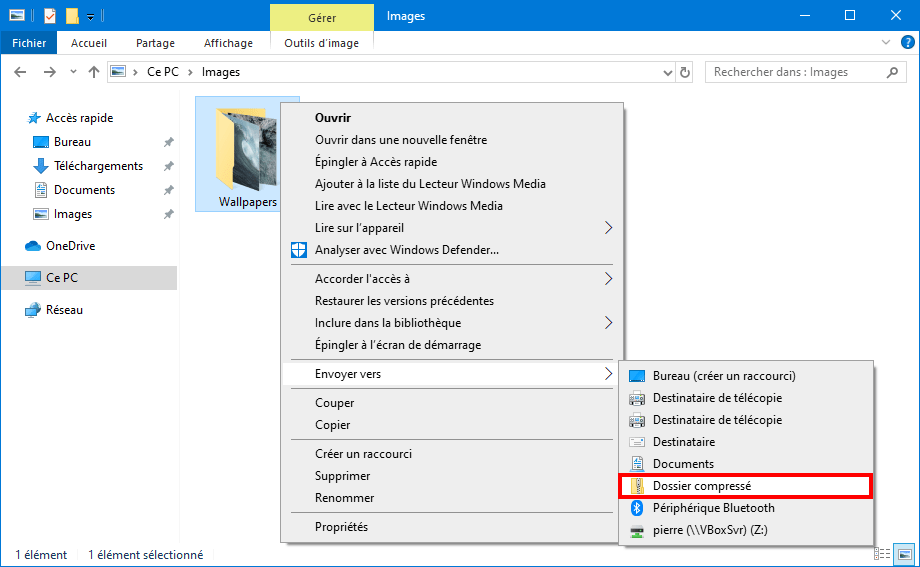 Si vous êtes sur Windows 10 ou 8, vous pouvez également lancer la création de l’archive ZIP depuis le Ruban : ouvrez le Ruban → Partage → Zipper.
Si vous êtes sur Windows 10 ou 8, vous pouvez également lancer la création de l’archive ZIP depuis le Ruban : ouvrez le Ruban → Partage → Zipper.

- Patientez pendant la compression des fichiers.

- Nommez l’archive ZIP avec le nom de votre choix puis faites Entrée.

- Vous pouvez ajouter de nouveaux fichiers à votre archive ZIP en faisant un glisser-déposer des fichiers en question sur l’icône du fichier ZIP.

- Pour supprimer un fichier dans une archive ZIP, c’est tout aussi simple : ouvrez l’archive en double-cliquant dessus, sélectionnez le fichier à supprimer puis appuyez sur la touche Suppr de votre clavier.
Extraire un fichier ZIP
- Ouvrez l’Explorateur de fichiers.

- Rendez-vous dans le répertoire où se trouve l’archive ZIP à extraire.
- Pour extraire le fichier ZIP, faites un clic droit sur le fichier → Extraire tout.
 Si vous êtes sur Windows 10 ou 8, vous pouvez également extraire le fichier ZIP depuis le Ruban : ouvrez le Ruban → Outils de dossier compressé → Extraire tout.
Si vous êtes sur Windows 10 ou 8, vous pouvez également extraire le fichier ZIP depuis le Ruban : ouvrez le Ruban → Outils de dossier compressé → Extraire tout.
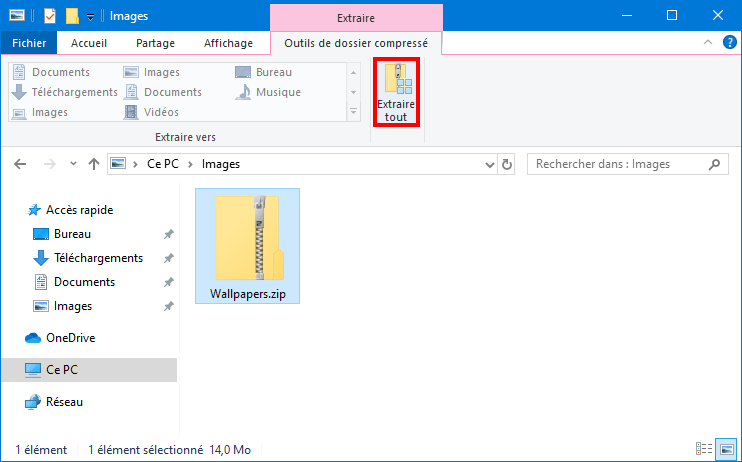
- Sélectionnez un répertoire de destination (par défaut c’est le répertoire courant) puis cliquez sur le bouton Extraire.
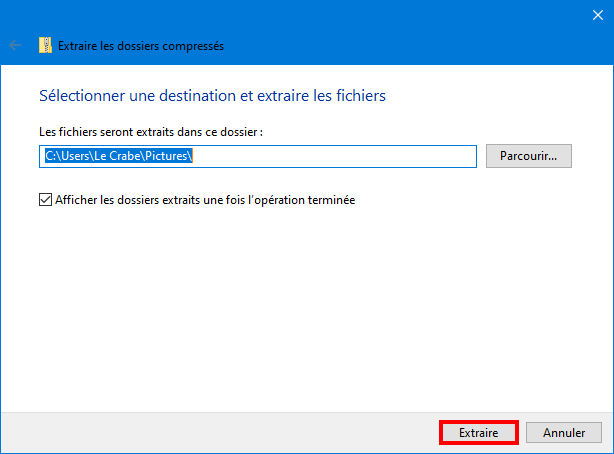
- Voilà, votre archive ZIP a bien été extraite !
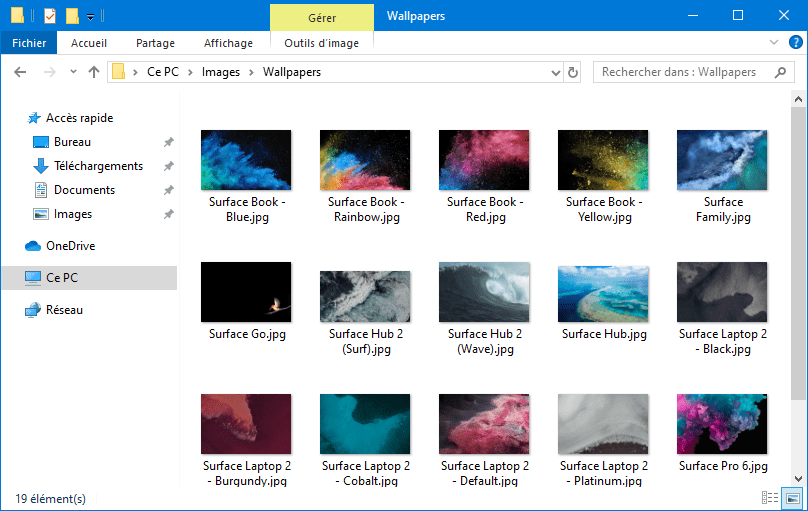
- Vous pouvez également lire le contenu d’une archive ZIP sans l’extraire en double-cliquant simplement dessus dans l’Explorateur de fichiers. Vous aurez en plus accès des informations utiles comme la taille compressée, le taux de compression…

Aller plus loin
L’outil de création et d’extraction d’archives ZIP de Windows est très limité : il est impossible de choisir un autre format d’archive, un autre algorithme de compression ou encore le chiffrement par mot de passe.
Pour obtenir un meilleur taux de compression et avoir plus d’options, utilisez le logiciel 7-Zip. Pour savoir comment l’utiliser, suivez ce guide :
